Paskutinį kartą mūsų serijoje parodėme, kaip redaguoti savo garso šou naudojant „Audacity“. Šį kartą mes pažymėsime jūsų garso failą, jį suspausime ir paskelbsime internete.
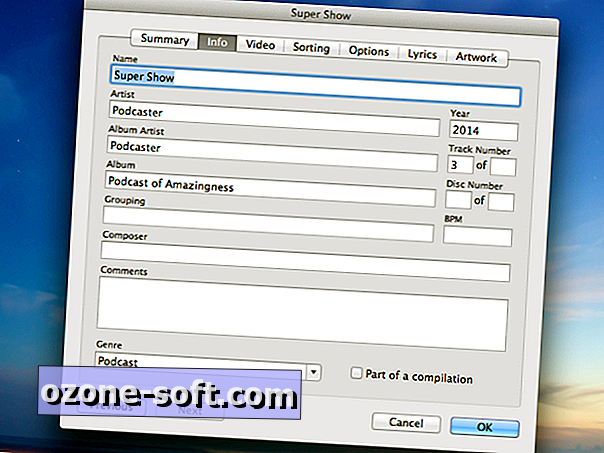
Žymėjimas
Garso failo žymėjimui būdingi keli skirtingi būdai. Šiuo atveju mes ketiname naudoti iTunes. Dabar prieš ištraukdami akmenis, kurie sako, kad „iTunes“ yra siaubinga - tai yra nemokama, prieinama tiek „Windows“, tiek „Mac“.
Jei dar neturite „Apple iTunes“, atsisiųskite jį. Įdiegus, importuokite garso failą, kurį sukūrėte trečiojo laikotarpio pabaigoje, nuvilkdami failą į „iTunes“ arba eidami į „File“> „Add to Library“ ir pasirinkdami failą.
Šiuo metu matysite savo garso failą „iTunes“ bibliotekoje. Dešiniuoju pelės mygtuku spustelėkite garsą ir pasirinkite Gauti informaciją. Spustelėkite skirtuką Info ir užpildykite laukus. Vardui, įrašykite epizodo pavadinimą. Likusieji laukai yra gana savaime suprantami. Įveskite žanrą „Podcast“. Jei sukūrėte nuostabų savo kūrinio kūrinį, pasirinkite skirtuką „Meno kūriniai“, tada vilkite ir nuvilkite tuščią vietą atliktą vaizdą. Baigę paspauskite OK.
Tai, ką padarėte, sukurkite pažymėtą šaltinio failo versiją, tačiau jūs norite ją suspausti, kad jį būtų galima lengvai atsisiųsti milijonus žmonių auditorijoje.
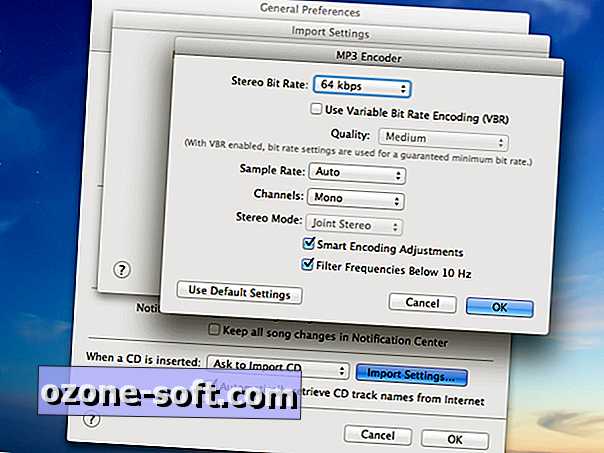
Suspausti
Jei norite sukurti suspaustą savo šou versiją, jums bus atspausdinta jūsų paroda dvejetainiame popieriuje, tada atidžiai sulenkite ją į popierinį lėktuvą. Gerai, tai nėra tiesa. Norėdami suspausti savo šou epizodą, galite naudoti „iTunes“ (žr.? Aš jums pasakiau, kad tai buvo naudinga).
Eikite į „iTunes“ nuostatas. „Mac“ pasirinkite iTunes, tada spustelėkite Parinktys. Windows sistemoje pasirinkite Redaguoti, tada spustelėkite Parinktys.
- Skirtuke Bendra spustelėkite dialogo lango apačioje esantį mygtuką Importuoti nustatymus.
- „Importuoti naudojant“ pasirinkite MP3 koduotoją.
- Skiltyje „Settings“ pasirinkite „Custom“. Jei jūsų šou yra gana daug kalbama (o ne daug muzikos), galite suspausti failą. Aš siūlau renkamam žodžiui pasirinkti 64Kbps.
- Tada pasirinkite „Mono“ (kanalai). Palikite kitus nustatymus vieni, tada paspauskite OK.
„ITunes“ lange dešiniuoju pelės mygtuku spustelėkite pažymėtą šou ir pasirinkite „Sukurti MP3 versiją“. Visos žymės ir menas bus perkelti į naują MP3 failą. iTunes automatiškai įdės jūsų naują failą į savo biblioteką. Norėdami jį rasti kompiuteryje, dešiniuoju pelės mygtuku spustelėkite MP3 ir pasirinkite „Show in Finder“, jei naudojate „Mac“ arba „Show“ „Windows Explorer“.
Dabar radote pažymėtą ir suspaustą failą. Atėjo laikas jį įkelti į internetą.
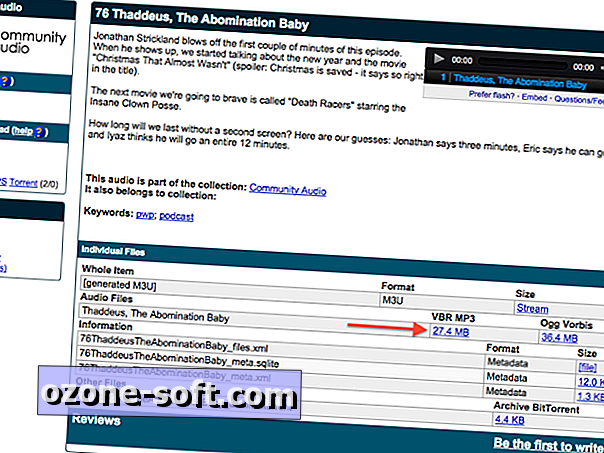
Įkėlimas ir skelbimas
Jei norite tvarkyti failą internete, eikite į „Archive.org“ ir užsisakykite nemokamą paskyrą. Kai tai padarysite, galite įkelti savo parodą į „Archive.org“ ir jis bus patalpintas nemokamai. Kai failas yra įkeltas, jūs būsite nukreipti į puslapį, kuriame rodomas įdėtinas garso grotuvas ir informacija apie įkeltą failą.
Dabar turime gauti nuorodą į mūsų parodą. Skiltyje „Individual Files“ ieškokite „VBR MP3“ ir turėtumėte matyti nuorodą su tekstu, nurodančiu žemiau esantį failo dydį. Dešiniuoju pelės mygtuku spustelėkite šią nuorodą ir pasirinkite Kopijuoti nuorodos adresą. Įklijuokite šią informaciją kažkur kaip Notepad arba Evernote. Jums reikės šiek tiek.
Toliau jums reikės interneto namų, kad žmonės galėtų surasti savo šou. Vienas iš paprasčiausių būdų tai padaryti yra užsiregistruoti „Wordpress“ paskyroje ir sukurti tinklaraštį. WordPress turi visą pamoką, kaip tai padaryti.
Sukūrę savo dienoraštį pridėkite naują įrašą.
- Užpildykite pavadinimą ir aprašymą.
- Gaukite anksčiau išsaugotą nuorodą.
- Norėdami naudoti integruotą garso grotuvą WordPress'e, rašykite „[audio]“ (be kabučių). Tai leis jūsų auditorijai transliuoti jūsų parodą iš svetainės, nereikalaujant jo atsisiųsti.
„Archive.org“ nuorodos dažnai prasideda „//“ - atlikite sau naudą ir pašalinkite tą „s“, kad jūsų nuoroda prasidėtų „//“, arba ji sulaužys kažką svarbaus žemyn. Be to, įrašo pabaigoje pridėkite nuorodą į savo šou. Įsitikinkite, kad pašalinate „s“ iš nuorodos, kurią įklijuojate.
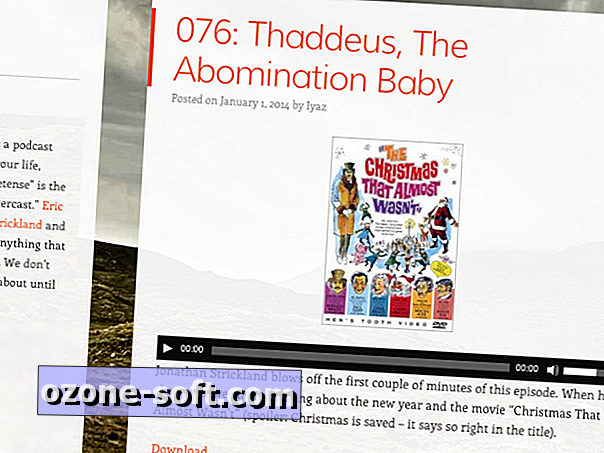
Kitą kartą
Dėl to, kas turėtų būti paskutinė šios serijos dalis, mes pateiksime savo parodą „iTunes“ ir tada šiek tiek kalbėsime apie jūsų darbo skatinimą internete. Praleista dalis šios serijos? Čia pateikiamos nuorodos į 1 dalies 2 dalį ir 3 dalį.













Palikite Komentarą